谁说Mac不能玩游戏?
有了CrossOver,你也能在Mac上玩《黑神话:悟空》《守望先锋》《荒野大镖客2》《赛博朋克2077》《艾尔登法环》等热门游戏啦
-
系统清理+兼容软件套装
-
CrossOver 永久版
-
CrossOver 年订阅版
Mac 爽玩 3A 游戏大作!点我看体验视频

发布时间:2021-11-18 15: 53: 42
在以前的文章中我们向大家介绍了如何利用iMazing管理音乐文件,通过简单的拷贝功能,用户就可以实现音乐文件的导入,导出和分类。
Apple设备因其封闭性,不能向其中直接导入音频作为铃声,对于喜欢的音乐,需要通过iTunes将其转化为AAC格式,将后缀名改为m4r导入设备,才能将其设置为铃声,Apple设备的语音备忘录录制文件为m4a文件,虽然也是AAC格式,但也不能直接设置为铃声。
很多用户会通过语音备忘录录制喜欢的声音,并且想把这些声音用作铃声,itunes操作繁琐,且有时长限制。为方便大家操作,今天向大家介绍一款新的Apple设备备份软件-iMazing,用户可以通过iMazing可以将语音备忘录中文件设置为铃声,下面向大家介绍操作过程。
以USB数据线连接设备与电脑,打开iMazing软件,在图1所示导航窗口点击“语音备忘录”,弹出窗口如图2所示。
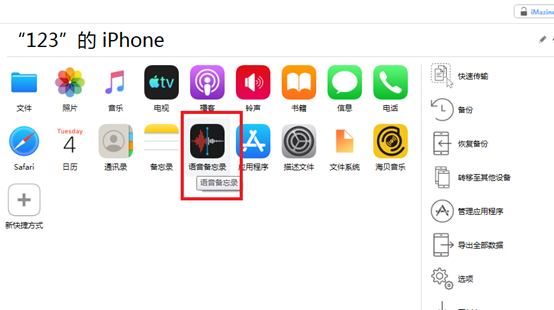
选中文件,点击导出,然后在弹出的资源管理器窗口选择合适的文件夹,这里以桌面为例进行演示,点击确定,iMazing会将音频文件导出至电脑。
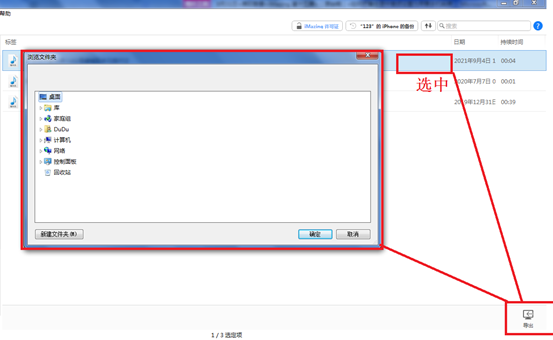
2.向Apple设备中导入音频文件
在图1所示界面点击“铃声”选项,界面如图3所示,在弹出的资源管理器窗口中选择上述步骤中导出的文件,点击确定,iMazing将音频文件导入Apple设备铃声库。
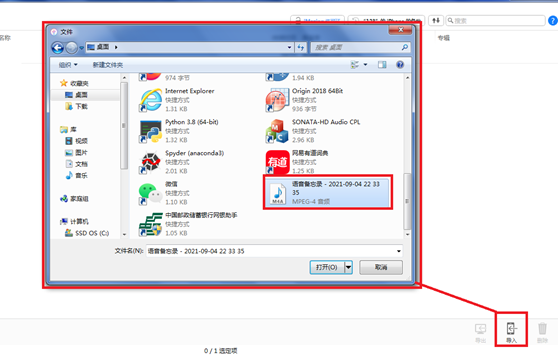
3.为Apple设备设置铃声
此时打开Apple设备的设置功能,按图4所示就可以将语音备忘录导出的音频文件设置为铃声了。
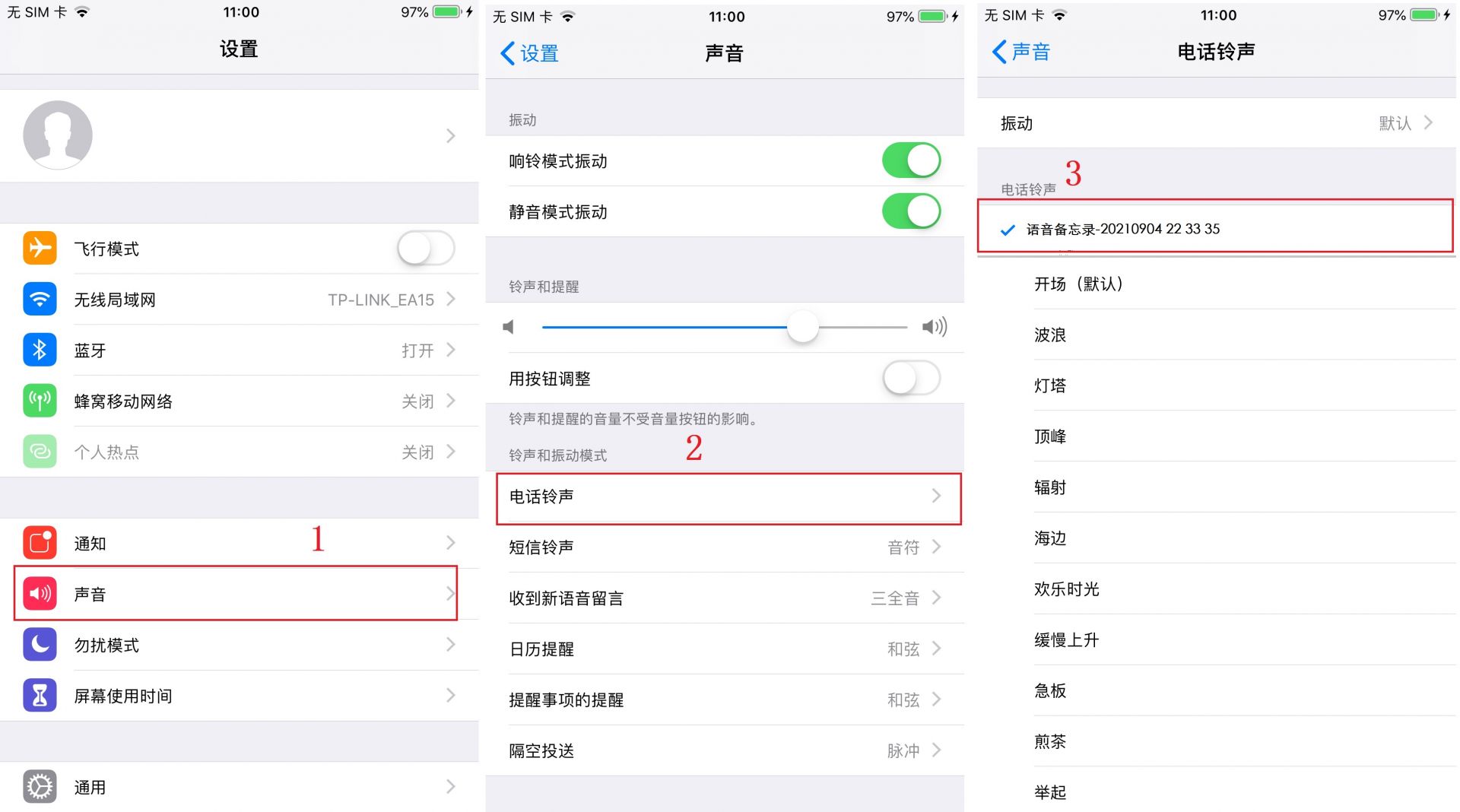
Apple设备支持多种音频格式如AAC,mp3等,但是并不支持在设备中直接将其设置为铃声,如本文提及的语音备忘录录制的AAC文件,如果通过iTune进行铃声设置,将非常繁琐,通过iMazing软件可以将音频文件直接导入铃声库,即铃声储存的文件夹,这样Apple设备就能识别并且可以将其设置为铃声,操作非常简便。
作者:莱阳黎曼
展开阅读全文
︾